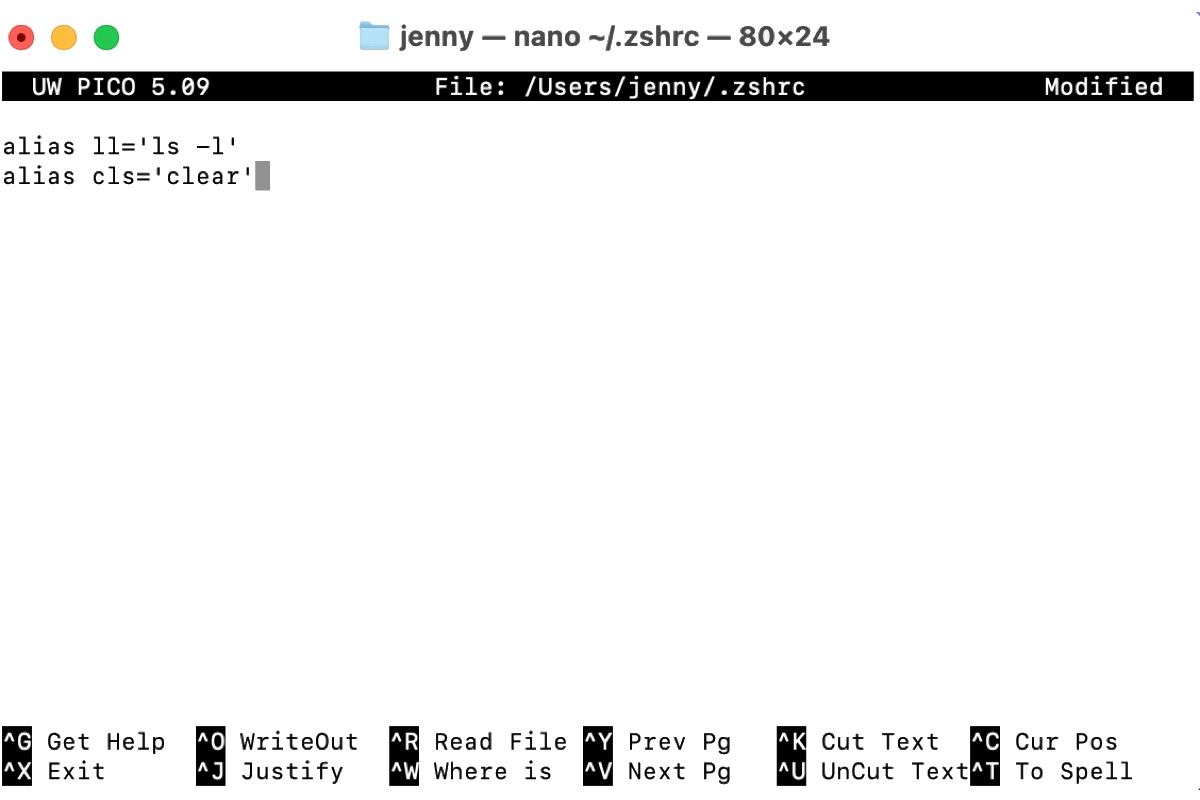Usar aliases en Zsh tienen múltiples beneficios. Creando aliases Zsh, puedes simplificar líneas de comando largas, personalizar las líneas de comando para que se ajusten a tu flujo de trabajo y reducir la probabilidad de errores tipográficos, mejorando considerablemente tu experiencia en la línea de comandos.
Si utilizas Oh My Zsh, puedes ejecutar el comando alias para ver sus aliases integrados. ¡Si no lo haces o quieres agregar aliases a Oh My Zsh, sigue leyendo!
Cómo agregar alias en Zsh en Mac?
Los aliases Zsh se mantienen en el archivo .zshrc en el directorio raíz de tu usuario. Sin embargo, por defecto, no hay un archivo.zshrc específico del usuario en tu Mac, solo un archivo /etc/zshrc a nivel de sistema, a menos que hayas instalado On My Zsh o creado uno tú mismo.
De todas formas, puedes seguir los siguientes pasos para crear un alias en Zsh.
Nota: Oh My Zsh es un marco para administrar la configuración de Zsh, construido sobre Zsh. Hereda todos los aliases y configuraciones establecidas en el entorno base de Zsh. Por lo tanto, cualquier alias definido en Zsh también estará disponible en Oh My Zsh.
Zsh tiene cuatro tipos principales de aliases: alias simples/ordinarios, alias de sufijo, alias globales y alias parametrizados. Aquí está el proceso general para agregar aliases a Zsh.
Consejos: Si no estás seguro de si un nombre de comando ya está en uso, puedes verificarlo con el comando: type nombre_del_comando o usar alias en Terminal para enumerar todos los aliases.
- Abrir Terminal.
- Ejecutar el comando a continuación para abrir el archivo zshrc. (Si no tienes un archivo zshrc, esto creará uno, lo nombrará .zshrc y lo guardará en tu directorio home.)nano ~/.zshrc
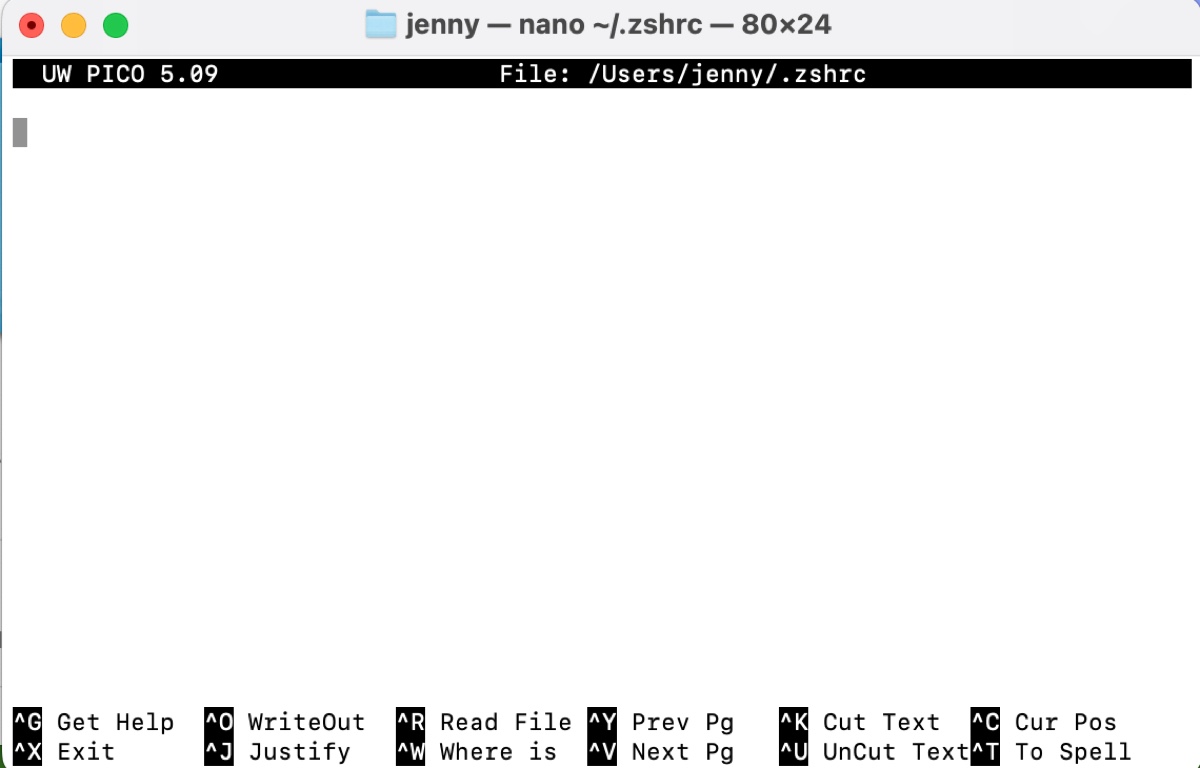
- Personalizar alias en Zsh con la sintaxis general.alias flag alias_name='command'
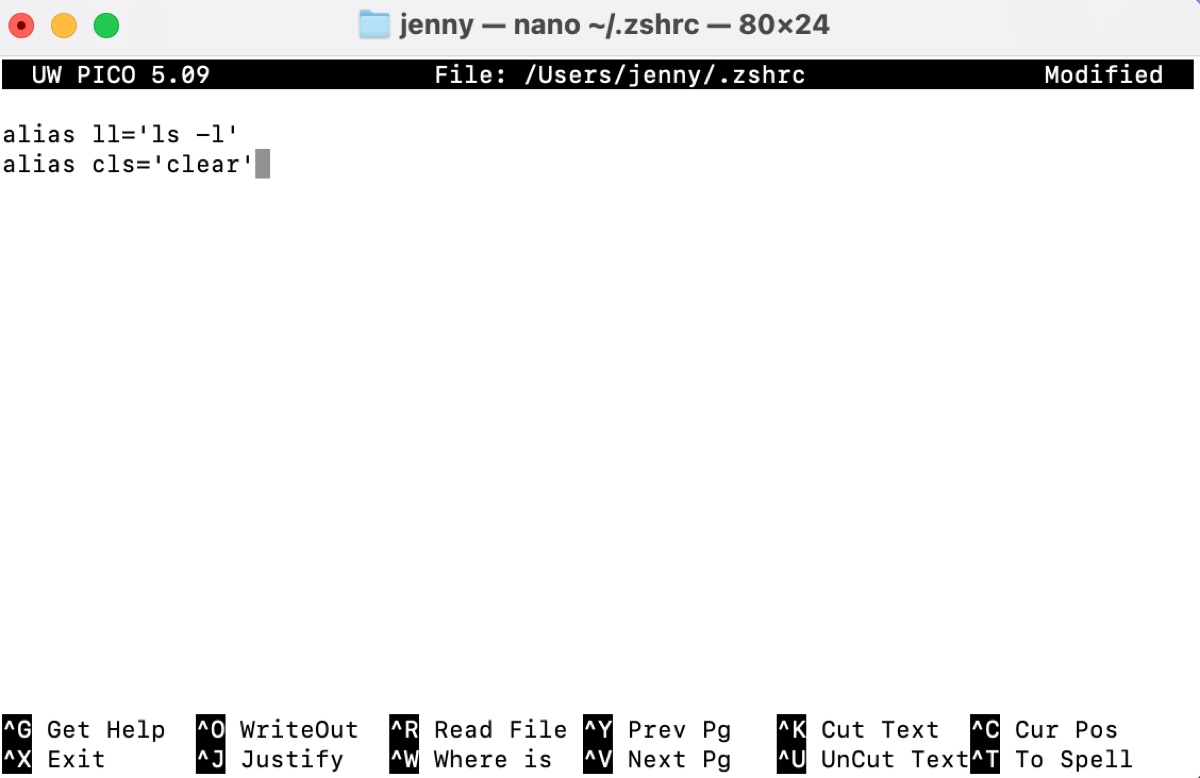
- Mantener cada alias en una sola línea si estás definiendo múltiples comandos.
- Después de terminar la modificación, presionar Ctrl + O y luego Enter para guardar los cambios.
- Presionar Ctrl + X para salir de nano.
- Aplicar los cambios a tu sesión de shell actual. De lo contrario, puedes encontrar el error "zsh: comando no encontrado" al usar el alias.source ~/.zshrc
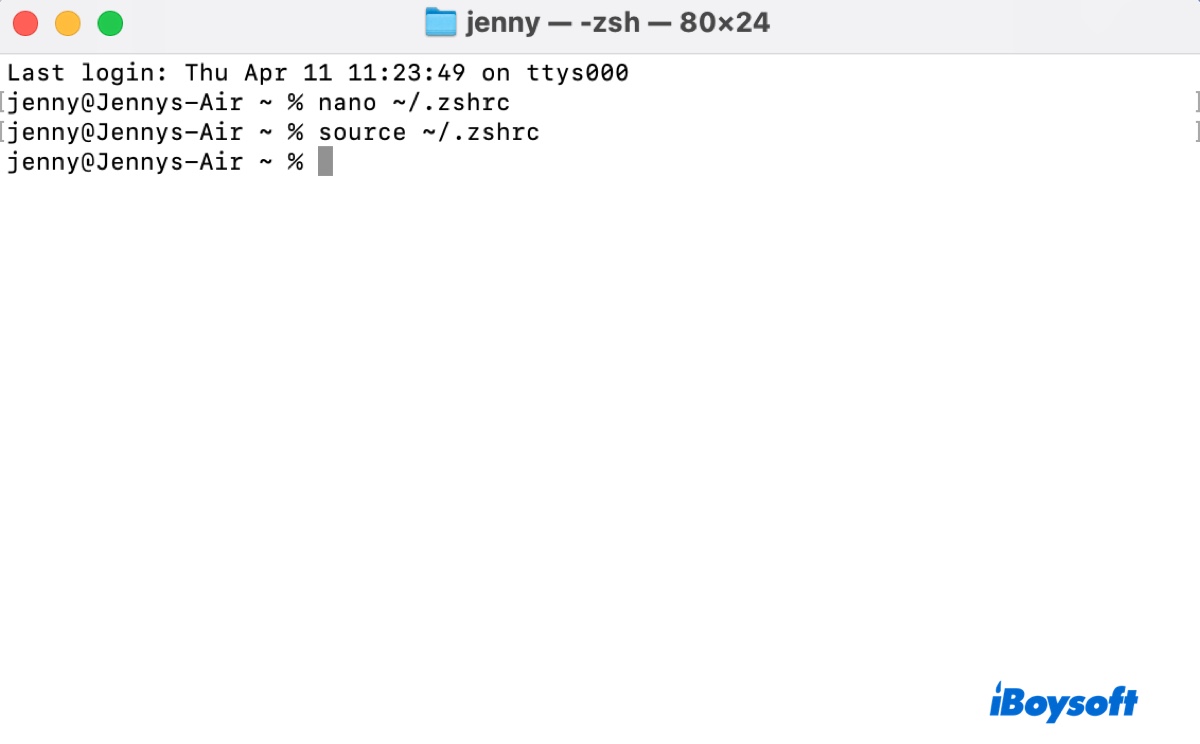
- Usar libremente el alias de Zsh en Mac.
Se presentan ejemplos detallados a continuación para ayudarte a comprender cómo usar la sintaxis general para diferentes tipos de alias de Zsh.
Advertencia: Algunos usuarios pueden encontrar que un alias de Zsh no funciona, sin importar cuántas veces lo intenten. Esto suele deberse a errores en el alias, por ejemplo, espacios adicionales o la falta de una comilla de cierre.
Aliases simples en Zsh
Los aliases simples son el tipo de alias más comúnmente utilizado en Zsh. No tienen una bandera y solo se expanden si son la primera palabra de un comando sencillo. Normalmente se utilizan para crear accesos directos a comandos utilizados con frecuencia.
Ejemplos de aliases simples:
Limpiar pantalla:
alias cls='clear'
Este alias expande cls a clear, permitiéndote limpiar la pantalla del terminal con un comando más corto.
Estado de Git:
alias gs='git status'
Este alias expande gs a git status, simplificando el comando para verificar el estado de un repositorio de Git.
Mostrar uso de disco:
alias du='du -h'
Este alias expande du a du -h, proporcionando un resumen de uso de disco legible para humanos.
Eliminación interactiva de archivos:
alias rm='rm -i'
Este alias expande rm a rm -i, solicitando confirmación antes de eliminar archivos.
Aliases globales en Zsh
En cambio, los aliases globales se definen utilizando el comando alias -g. Se expanden en cualquier lugar de la línea donde aparecen. Los aliases globales son útiles para crear accesos directos para partes de comandos o para insertar texto en varias posiciones dentro de un comando.
Ejemplos de aliases globales:
Listado de directorios:
alias -g L='| less'
Este alias expande L a | less, permitiendo desplazarse fácilmente y visualizar la salida del comando.
Emparejamiento de Patrones:
alias -g G='| grep'
Este alias expande G a | grep, facilitando la búsqueda rápida de patrones específicos en la salida del comando.
Visualización de Cabecera:
alias -g H='| head'
Este alias expande H a | head, permitiendo la visualización de las primeras líneas de la salida del comando.
Menos Insensible a Mayúsculas:
alias -g L.='| less -i'
Este alias expande L. a | less -i, proporcionando funcionalidad de búsqueda insensible a mayúsculas en el comando "less".
Conteo de Líneas:
alias -g C='| wc -l'
Este alias expande C a | wc -l, permitiendo contar el número de líneas en la salida del comando.
Alias Zsh con parámetro/argumentos
Los alias parametrizados, también conocidos como "alias con argumentos", son una característica en la shell Zsh que te permite crear alias que aceptan parámetros o argumentos. Estos parámetros pueden ser utilizados dentro del alias para personalizar su comportamiento basado en la entrada específica proporcionada. Aquí tienes cinco ejemplos de alias parametrizados:
Búsqueda Simple de Archivos:
alias -s g='grep -r'
Este alias te permite buscar un patrón específico en archivos proporcionando el término de búsqueda como parámetro, de esta forma: g patrón_a_buscar.
Cambio Rápido de Directorio:
alias -s cd.='cd ~/proyectos/'
Este alias te permite cambiar rápidamente a un directorio específico proporcionando el nombre del directorio como parámetro, de esta forma: cd. nombre_proyecto.
Grep Personalizado:
alias -s mygrep='grep --color=auto'
Este alias te permite usar un comando grep personalizado proporcionando opciones adicionales como parámetros, de esta forma: mygrep -i término_búsqueda archivo.txt.
Conteo de Archivos:
alias -s countlines='wc -l'
Este alias te permite contar el número de líneas en un archivo proporcionando el nombre del archivo como parámetro, de esta forma: countlines archivo.txt.
Commit Rápido de Git:
alias -s gc='git commit -m'
Este alias te permite realizar rápidamente un commit de git con un mensaje especificado proporcionando el mensaje del commit como parámetro, de esta forma: gc "mensaje_commit".
Alias de Sufijo en Zsh
Los alias de sufijo son una característica en la shell Zsh que te permite definir alias para extensiones de archivo específicas. Cuando utilizas un comando con un archivo que tiene una extensión particular, el alias se aplicará automáticamente a ese comando. Aquí tienes cinco ejemplos de alias de sufijo:
Vista Previa de Markdown:
alias -s md=typora
Este alias te permite abrir archivos Markdown con Typora para previsualizar simplemente escribiendo el nombre del archivo, como por ejemplo: ejemplo.md.
Visualización de PDF:
alias -s pdf=evince
Este alias te permite abrir archivos PDF con Evince para visualización simplemente escribiendo el nombre del archivo, como por ejemplo: documento.pdf.
Visualización de imágenes:
alias -s jpg=feh
Este alias te permite abrir archivos JPEG con Feh para visualización simplemente escribiendo el nombre del archivo, como por ejemplo: foto.jpg.
Edición de texto:
alias -s txt=nano
Este alias te permite editar archivos de texto con Nano simplemente escribiendo el nombre del archivo, como por ejemplo: notas.txt.
Ejecución de scripts de Python:
alias -s py=python3
Este alias te permite ejecutar scripts de Python con Python 3 simplemente escribiendo el nombre del archivo, como por ejemplo: script.py.
Comparte esta publicación para ayudar a otros a configurar alias en Zsh.
¿Cómo borrar un alias en Zsh en Mac?
A veces, un alias puede no funcionar como se espera o ya no ser necesario. En tales casos, puedes borrar el alias en la terminal Zsh con el siguiente comando:
unalias nombre_del_alias
Por ejemplo, para borrar el alias cls, que se expande a clear, puedes usar el comando: unalias cls.
¡Por favor comparte esta guía si la encuentras útil!
Preguntas frecuentes sobre alias de Zsh
- QQué es un alias en Zsh?
-
A
Los alias en Zsh son atajos a líneas de comandos.
- QCómo usar alias en la terminal?
-
A
Para usar un alias en la terminal, primero debes configurarlo siguiendo las instrucciones de este artículo. Después de eso, puedes escribir el alias en Terminal para usarlo.